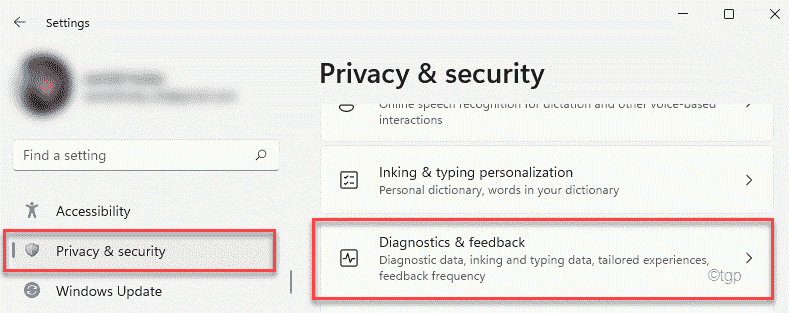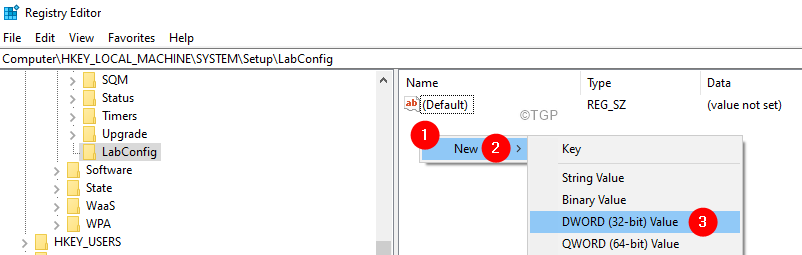Sie müssen es nicht deaktivieren, es stellt keine Bedrohung dar
- Wenn Ihr Computer hochfährt, wird Smss.exe ausgeführt und startet andere wichtige Prozesse namens winlogon.exe und csrss.exe.
- Danach bleibt es im Hintergrund und überwacht kontinuierlich den Status kritischer Systemprozesse.

XINSTALLIEREN, INDEM SIE AUF DIE DOWNLOAD-DATEI KLICKEN
- Laden Sie Fortect herunter und installieren Sie es auf Ihrem PC.
- Starten Sie den Scanvorgang des Tools um nach beschädigten Dateien zu suchen, die die Ursache Ihres Problems sind.
- Klicken Sie mit der rechten Maustaste auf Starten Sie die Reparatur damit das Tool den Reparaturalgorithmus starten konnte.
- Fortect wurde heruntergeladen von 0 Leser diesen Monat.
Windows-Betriebssysteme haben viele Prozesse, die im Hintergrund laufen, und es ist wichtig, etwas über sie zu lernen. Einer dieser Prozesse könnte verdächtig aussehen: smss.exe, was mit einer verdächtigen Aktivität verwechselt werden könnte.
Einige Benutzer haben festgestellt, dass smss.exe einen erheblichen Teil ihrer GPU- und CPU-Ressourcen verbraucht, was sie zu der Frage veranlasst, ob der Prozess smss.exe legitim oder potenziell bösartig ist.
In diesem Artikel besprechen wir den Zweck und die Funktionalität des Prozesses smss.exe und ob er sicher deaktiviert werden kann, um Speicher freizugeben.
Wozu dient smss.exe?
Smss.exe, was für Session Manager Subsystem steht, ist eine ausführbare Datei, die den Windows Session Manager ausführt und seit Windows NT 3.1 Teil des Windows NT-Betriebssystems ist.
Smss.exe, einer der wesentlichen Prozesse, die beim Start eines Windows-Systems ausgeführt werden müssen, ist für die Initiierung und Verwaltung von Benutzersitzungen auf dem Computer verantwortlich. Smss.exe bereitet die für Benutzersitzungen erforderlichen Systemumgebungsvariablen und Ressourcen vor.
Der Sitzungsmanager ist für das Laden wesentlicher Komponenten und Treiber verantwortlich. Erstellen eines virtuellen Speichers, usw. Es hilft auch dabei, den Computer ordnungsgemäß herunterzufahren oder neu zu starten, indem alle Programme und Benutzersitzungen geschlossen werden.
Sollten Sie smss.exe entfernen?
Smss.exe ist eine wichtige Komponente des Windows-Betriebssystems und jede Änderung daran kann zu ernsthaften Problemen mit der Stabilität und Funktionalität Ihres Systems führen.
Wenn Sie smss.exe entfernen oder manipulieren, wird Ihr Es kann zu Systemabstürzen kommen, Anzeigefehler oder überhaupt kein Start.
Ist smss.exe sicher?
Ja, smss.exe ist ein legitimer Windows-Prozess, der keine Bedrohung für Ihren Computer darstellt. Einige Malware tarnt sich jedoch möglicherweise als smss.exe, was eine Gefahr für die Sicherheit Ihres Computers darstellen kann. Um sicherzustellen, dass die Datei echt ist, können Sie ihren Speicherort und ihre digitale Signatur überprüfen.
Überprüfen Sie den Speicherort von smss.exe und überprüfen Sie die digitale Signatur:
- Drücken Sie Strg + Schicht + Esc um Ihren Task-Manager zu öffnen.
- Gehe zum Einzelheiten Tab, suchen Sie und klicken Sie mit der rechten Maustaste darauf smss.exe, dann auswählen Eigenschaften.

- Im Allgemein Überprüfen Sie auf der Registerkarte „Speicherort“ den Speicherort der Datei und stellen Sie sicher, dass sie einem der folgenden Werte entspricht:
C:\Windows\System32C:\WindowsC:\Windows\System32\Event Agent\Bin
- Wechseln Sie dann zu Digitale Signaturen Klicken Sie auf die Registerkarte und bestätigen Sie, ob der Name des Unterzeichners lautet Microsoft Windows Publisher unter der Signaturliste.

Befindet sich die smss.exe in einem anderen Ordner, handelt es sich wahrscheinlich um Schadsoftware. In diesem Fall sollten Sie sofort ein Antiviren- oder Malware-Entfernungsprogramm verwenden, um es von Ihrem Computer zu entfernen. Wenn Sie feststellen, dass Microsoft Windows Publisher die Datei nicht signiert, sollten Sie das Gleiche tun.
Wie behebe ich fehlende oder beschädigte smss.exe?
1. Führen Sie den System File Checker (SFC) und den DISM-Scan aus
- Drücken Sie die Taste Windows Schlüsselart cmd, und klicken Als Administrator ausführen.

- Geben Sie den folgenden Befehl ein, um Systemdateien zu reparieren, und drücken Sie Eingeben:
sfc /scannow
- Sobald der Scan abgeschlossen ist, führen Sie den DISM-Scan aus:
DISM /Online /Cleanup-Image /RestoreHealth
- Warten Sie, bis der Scan abgeschlossen ist, und starten Sie Ihren Computer neu.
- Drücken Sie Windows + R, Typ cmd und drücke Strg + Schicht, und klicken Sie OK die erhöhte laufen Eingabeaufforderung.

- Geben Sie den folgenden Befehl ein und drücken Sie Eingeben um die Festplatte zu reparieren.
chkdsk C: /f /r - Wenn Sie aufgefordert werden, den Scan beim nächsten Neustart zu planen, geben Sie Folgendes ein: Y und drücke Eingeben.

- Starten Sie dann Ihren Computer neu.
- Was ist MusNotification.exe und wie kann ich es deaktivieren?
- Was ist Nw.exe und wie behebt man seine Anwendungsfehler?
3. Installieren Sie Windows neu
Wenn die beiden oben genannten Methoden die Datei nicht reparieren, müssen Sie dies möglicherweise tun Windows neu installieren als letzten Ausweg, um smss.exe-Fehler zu beheben.
Dadurch werden alle Probleme beseitigt und alles funktioniert wieder so, wie es war, als Sie das Gerät zum ersten Mal eingerichtet haben.
Außerdem sollten Sie das System durch die Verwendung vor schädlichen Bedrohungen wie Spyware und Malware schützen Diese Tools zum Entfernen von Viren.
Wenn Sie weitere Fragen oder Vorschläge haben, hinterlassen Sie diese bitte im Kommentarbereich.
Treten immer noch Probleme auf?
GESPONSERT
Wenn die oben genannten Vorschläge Ihr Problem nicht gelöst haben, kann es sein, dass auf Ihrem Computer schwerwiegendere Windows-Probleme auftreten. Wir empfehlen die Wahl einer All-in-One-Lösung wie Festung um Probleme effizient zu beheben. Klicken Sie nach der Installation einfach auf Anzeigen und Reparieren Taste und dann drücken Starten Sie die Reparatur.